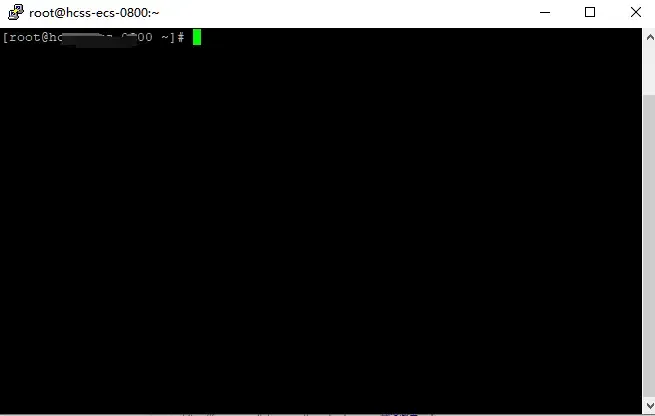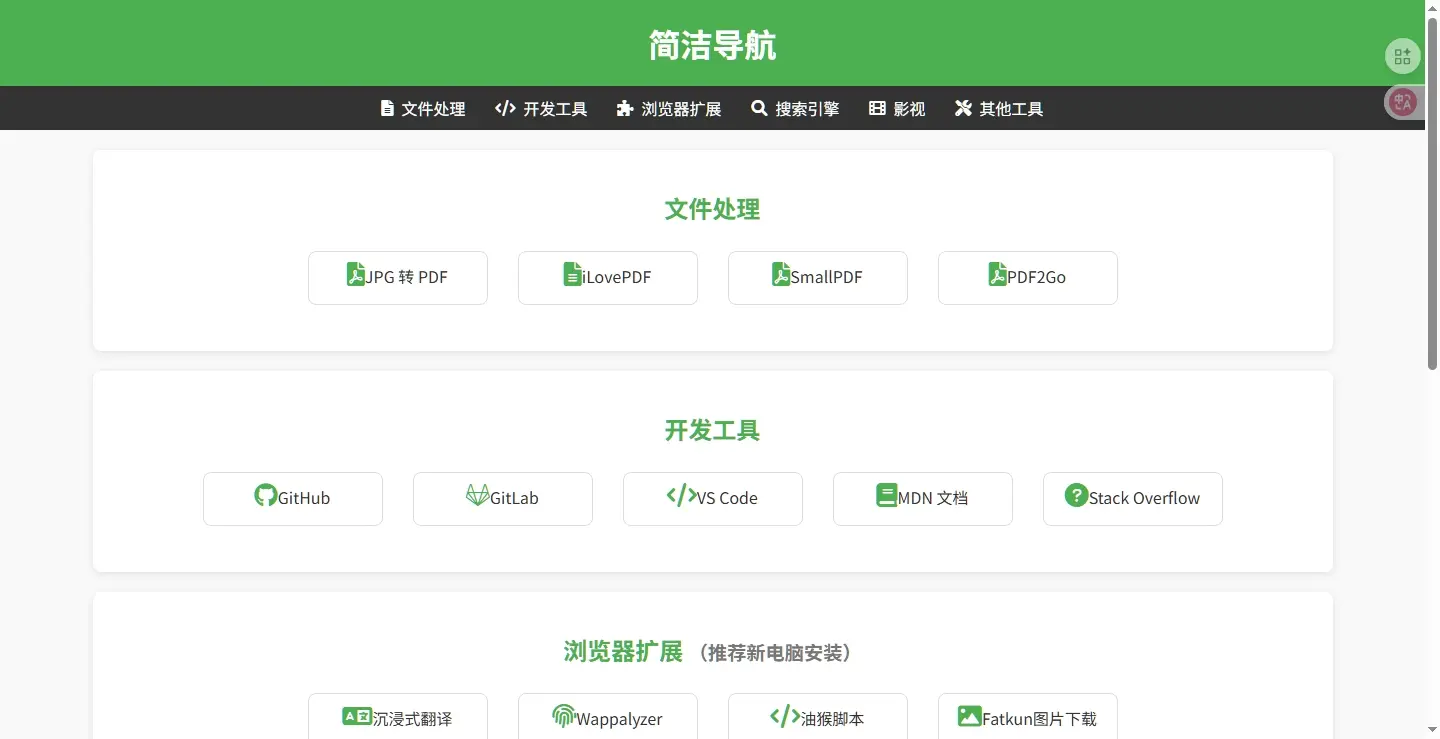VIM编辑器那些坑(一)
从零开始学习VIM编辑器,避开新手常见陷阱,掌握高效的文本编辑技能!
🚀 VIM编辑器简介
什么是VIM?
VIM(Vi IMproved)是一个高度可配置的文本编辑器,是Unix系统下经典编辑器Vi的改进版本。它以其强大的功能和陡峭的学习曲线而闻名,但一旦掌握,将成为你最得力的文本编辑工具。
为什么选择VIM?
- 高效性:无需使用鼠标,双手不离键盘
- 跨平台:支持Windows、Linux、macOS
- 可扩展:丰富的插件生态系统
- 轻量级:资源占用少,启动速度快
- 远程友好:在SSH连接中表现优异
🎯 VIM的三种模式
1. 普通模式(Normal Mode)
这是VIM的默认模式,用于导航和执行命令。
2. 插入模式(Insert Mode)
用于输入和编辑文本。
3. 命令模式(Command Mode)
用于执行VIM命令。
🔑 基础导航操作
光标移动
页面导航
1
2
3
4
| Ctrl + f
Ctrl + b
Ctrl + d
Ctrl + u
|
快速跳转
🔍 搜索功能详解
向前搜索
向后搜索
搜索技巧
✏️ 编辑操作基础
进入编辑模式
退出编辑模式
重要提示:如果你使用中文输入法,按ESC可能无法正常退出。解决方法:
- 先切换到英文输入法
- 然后按ESC键
- 或者使用
Ctrl + [ 作为ESC的替代
💾 文件操作命令
保存文件
退出VIM
保存并退出
强制保存
🚨 常见问题及解决方案
问题1:无法退出VIM
症状:按ESC后无法退出编辑模式
原因:通常是输入法问题或按键冲突
解决:
问题2:文件无法保存
症状::w 命令执行失败
原因:文件权限不足或磁盘空间不足
解决:
1
2
3
4
5
6
7
8
|
:!ls -la %
:w!
:w 新文件名
|
问题3:意外进入其他模式
症状:按错键进入未知模式
解决:
🎓 VIM学习路径
第一周:基础操作
第二周:进阶技巧
第三周:高级功能
🔧 基础VIM配置
创建配置文件
1
2
3
4
5
|
vim ~/.vimrc
vim _vimrc
|
推荐的基础配置
1
2
3
4
5
6
7
8
9
10
11
12
13
14
15
16
17
18
19
20
21
22
23
24
25
26
27
|
syntax on
set number
set cursorline
set showmatch
set mouse=a
set autoindent
set smartindent
set tabstop=4
set shiftwidth=4
set expandtab
set hlsearch
set incsearch
set ignorecase
set smartcase
|
📚 学习资源
在线教程
练习方法
- 每日练习:每天花15分钟练习VIM
- 实际项目:在真实项目中使用VIM
- 循序渐进:不要试图一次性学会所有功能
- 记录笔记:记录常用的命令和技巧
💡 实用技巧
快速操作
文本对象
1
2
3
4
| diw
ciw
di" # 删除双引号内的内容
ci"
|
重复操作
🎯 总结
VIM编辑器虽然学习曲线陡峭,但掌握基础操作后,你将体验到前所未有的编辑效率。记住:
- 耐心学习:VIM需要时间掌握,不要急于求成
- 实践为主:多在实际项目中使用VIM
- 循序渐进:先掌握基础,再学习高级功能
- 保持练习:每天花时间练习,熟能生巧
💡 新手建议:不要试图一次性学会所有功能,专注于最常用的20%操作,掌握后再逐步扩展。
这是VIM编辑器系列的第一篇,介绍了基础概念和操作。继续阅读《VIM编辑器那些坑(二)》学习更多进阶技巧!
标签:#vim #编辑器 #命令行 #Linux #开发工具 #入门教程